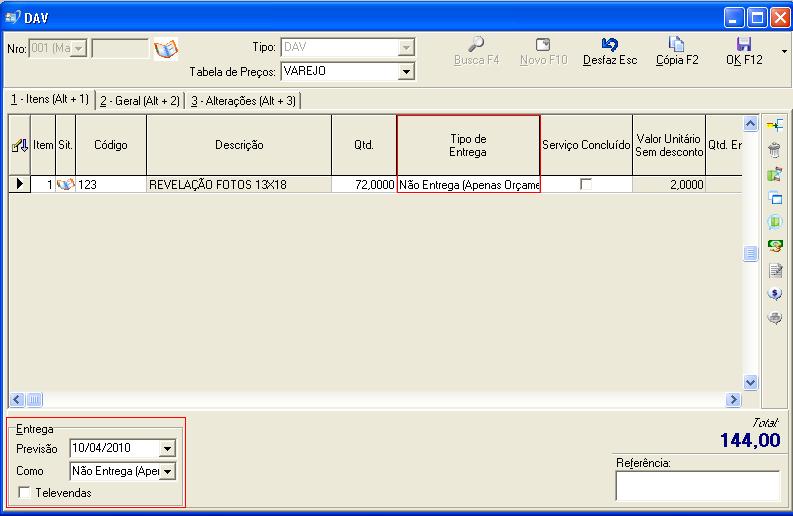|
|
| Linha 12: |
Linha 12: |
| | == Conceito == | | == Conceito == |
| | | | |
| − | O serviço de Revelação de Fotos exige um adiantamento para execução do serviço. No Totall Order somente habilitado para clientes do segmento Fotos na execução de um serviço na DAV poderá indicar um adiantamento que resgatado no Commerce CheckOut enviará o valor para um Conta Corrente. | + | O serviço de Revelação de Fotos exige um adiantamento para execução desse serviço. No Totall Order liberado somente para clientes do segmento Fotos na criação de uma DAV poderá indicar para o serviço o Adiantamento como garantia. |
| | | | |
| | | | |
Edição das 15h03min de 9 de abril de 2010
| Características
|
| Data Liberação:
|
| Liberado na versão: Versão 5.0B
|
| Página Origem: DAV
|
Conceito
O serviço de Revelação de Fotos exige um adiantamento para execução desse serviço. No Totall Order liberado somente para clientes do segmento Fotos na criação de uma DAV poderá indicar para o serviço o Adiantamento como garantia.
Configuração
No Totall Backoffice em Produtos deve-se cadastrar o Item do tipo '9 - Serviço' e inforamr a descrição do serviço que no caso é:

Totall Order
No Totall Order em DAV/Pré-venda pode-se criar uma Documento Auxiliar de Venda com o serviço que será prestado e informar o valor de adiantamento.
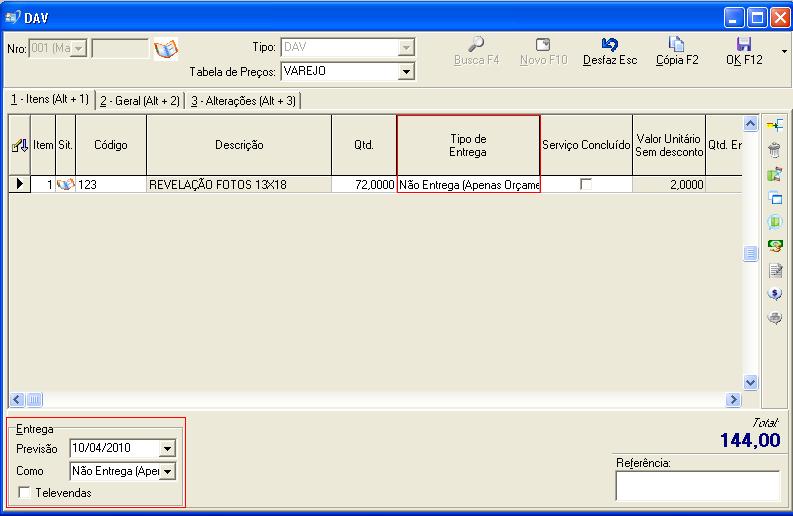
1. Item: Os itens desse DAV estarão com o tipo de entrega: Não entrega (Somente Orçamento).

1. Adiantamento: ÿ o valor que o cliente dá como adiantamento. Ele será gravado na conta-corrente do próprio cliente. Ele comporá o valor total do orçamento, junto com a "Entrada" e as "Parcelas".
2. Outros Dados >> Cliente não Registrado: Nestes campos poderão ser gravados o telefone e o nome do cliente para que não seja necessário cadastrá-lo para se gerar o DAV.
1. Planos: Como padrão virá o plano a vista, mas pode-se escolher o plano da negociação. De acordo com o plano informado os cálculos de entrada e parcelas serão feitos automaticamente de acordo com as configurações do plano.
2. Adiantamento: O valor de adiantamento não deverá ultrapassar o valor de entrada da venda. Se informar um valor de adiantamento maior que o valor permitido o sistema apresentará o aviso.
3. Cliente: A venda poderá ser Venda ao Consumidor ou informar um cliente desde que o seu cadastro tenha sido feito em Principal >> Parceiros.
4. Outros: Os dados de nome e telefone referentes a pessoa que solicitou o serviço será indicado nesse ambiente. O nome será indicado na impressão da DAV não fiscal.
 ]
]
1. Quantidade: ÿ a quantidade que foi realmente atendida pelo orçamento. Os valores calculados do orçamento sempre serão referentes a esta coluna.
2. Quantidade Original: ÿ a quantidade do orçamento da primeira vez que foi gravado. Esta coluna não poderá ser alterada. Ela será inicializada vazia e após a gravação do item ela receberá o valor do mesmo.
3. Serviço Concluído: Indica se o serviço foi concluído. Só deverá permitir que se altere para itens que forem serviço. Será permitido alterar este status enquanto o orçamento não é faturado no Commerce Checkout.
4. Tipo de Entrega: Quando todos os itens estiverem concluídos, o tipo de entrega automaticamente será alterado para 'Cliente Leva' e o Totall Order gerará o arquivo texto de integração com o Commerce Checkout para possibilitar que o DAV seja totalmente faturado.
Será possível efetuar também a consulta online para encontrar o DAV.
1. Serviço Concluído: Ao concluir o serviço deve-se habilitar essa opção e o item passará de Não entrega (Somente Orçamento) para Cliente Leva. No arquivo texto para resgate no Commerce CheckOut serão gravados o valor que foi adiantado e o código da C/C que pagaou o adiantamento.
Impressão de Itens
Por causa das imposições do PAF-ECF as etiquetas não poderão ser impressas diretamente na tela de DAV/Pré-Venda. O PAF-ECF permite apenas que os DAVs sejam impressos em Cupom Fiscal ou respeitando um layout pré-estabelecido de impressão.
Na tela de impressão de etiquetas apenas será incluída uma pesquisa de DAV no filtro de orçamento, conforme apresentado na Figura 4.
Isto porque o sistema já possui os campos necessários para filtrar orçamento e poder até escolher a quantidade para os itens, conforme mostram as figuras 3 e 5.
Nesta tela o usuário poderá filtrar DAVs e especificar a quantidade dos itens que serão impressos.
Movimentação de DAV
Commerce CheckOut
O Commerce Checkout realizará um depósito em C/C e emitirá um comprovante não fiscal.
O Commerce Checkout gravará no DAV o código da C/C que foi gerado.
No Commerce Checkout o DAV é resgatado e ao verificar a existência de um adiantamento o valor é compensado no pagamento na forma de lançamento em C/C.
Este lançamento não poderá ser retirado.
Exemplo: Orçamento de R$ 100,00 com adiantamento de R$ 20,00. O Commerce Checkout já inclui o pagamento de R$ 20,00 com C/C e o restante o cliente poderá pagar com outro meio de pagamento. Observar que neste caso o plano poderá não permitir pagamento com C/C mas o Commerce Checkout precisará realizar de qualquer forma, pois este valor já está pago.
Importante:
Não deve ser permitido o cancelamento de um DAV que tenha adiantamento já pago. Neste caso
deverá ser feito uma retirada de C/C no Commerce CheckOut para zerar o crédito do cliente.
Com o valor de adiantamento devolvido o DAV poderá ser cancelado.
O Commerce CheckOut não permite a alteração da quantidade do serviço no resgate do DAV.